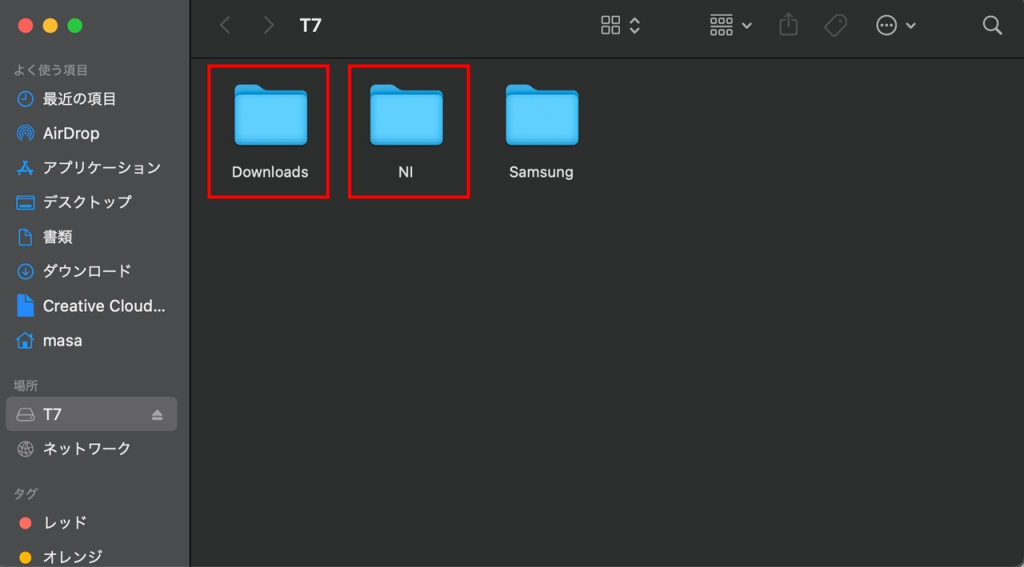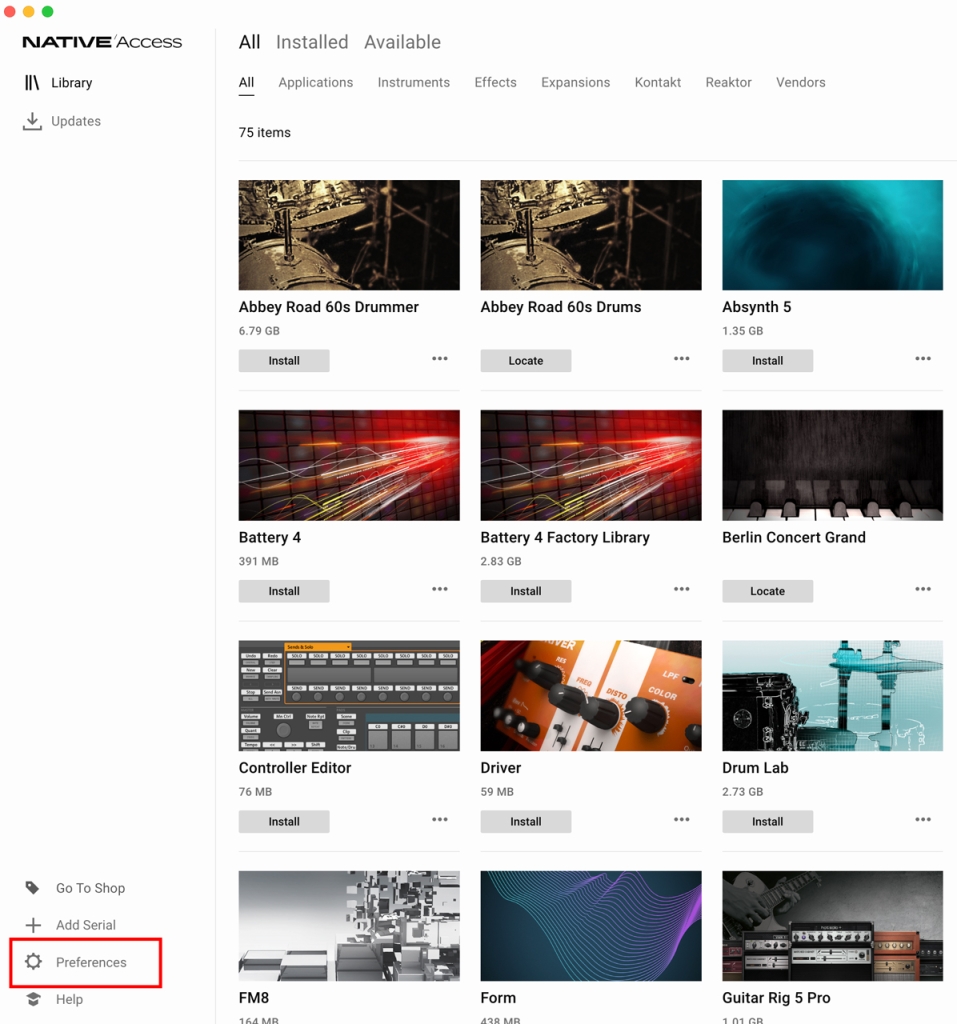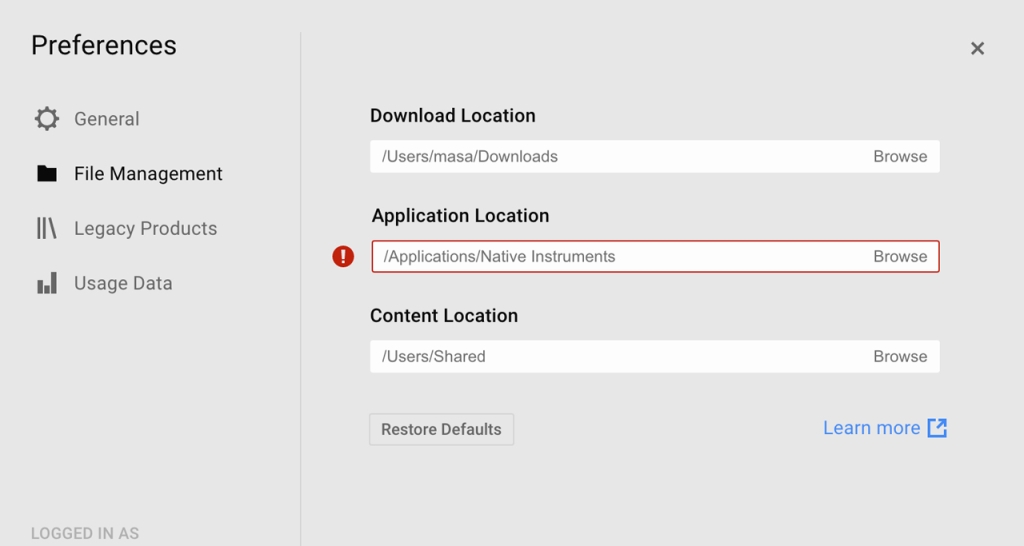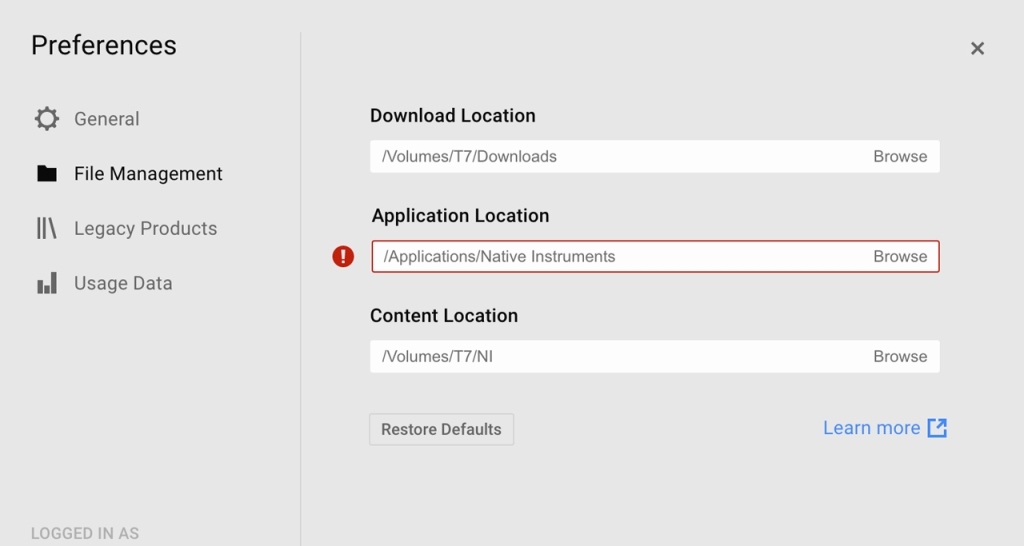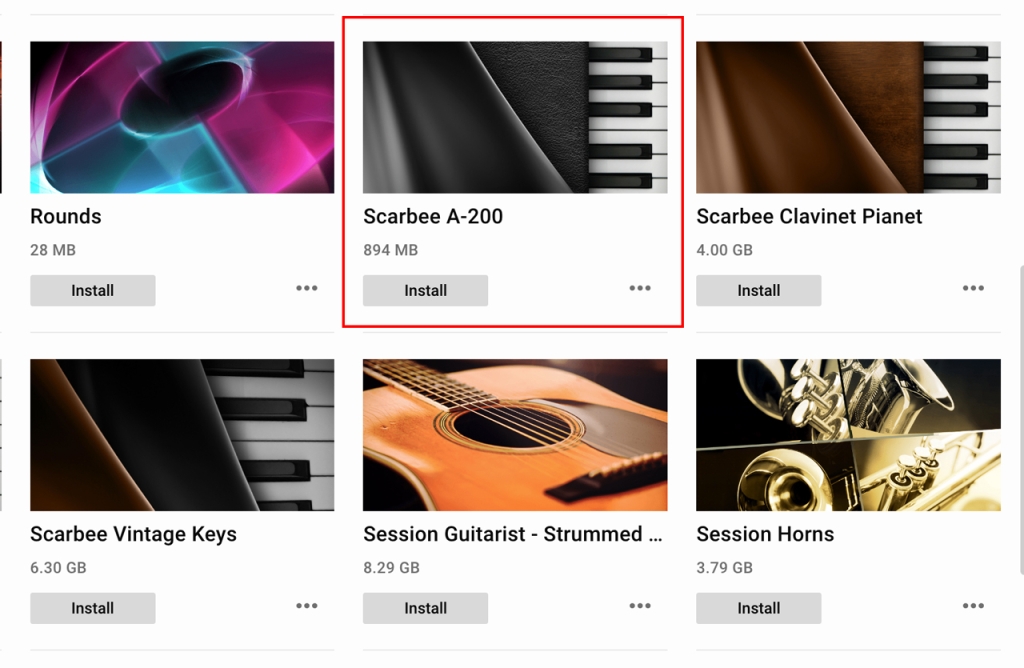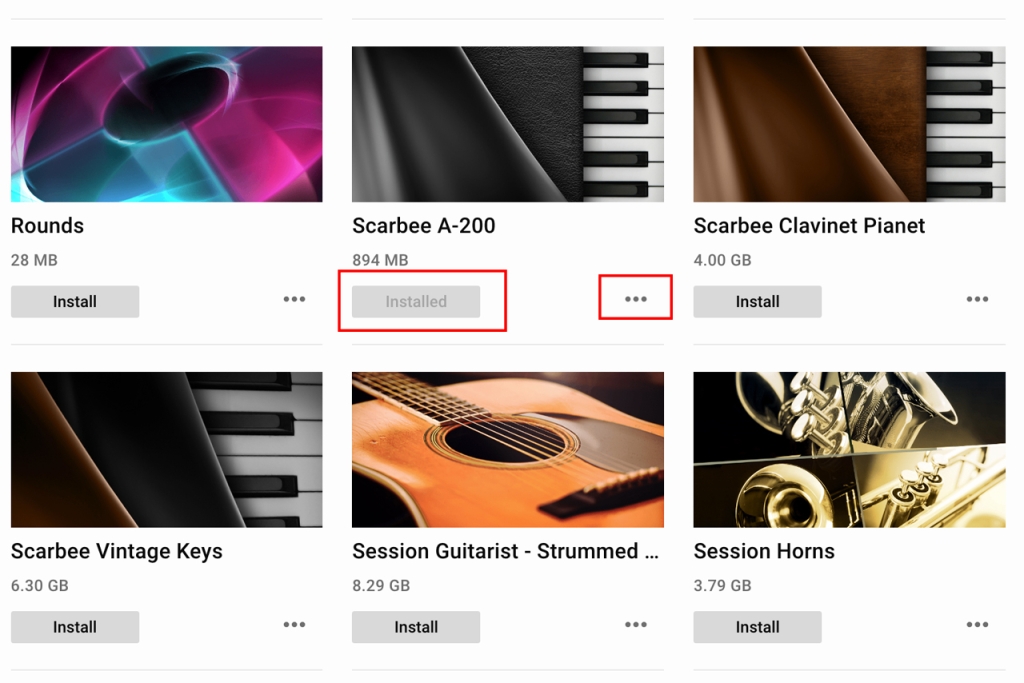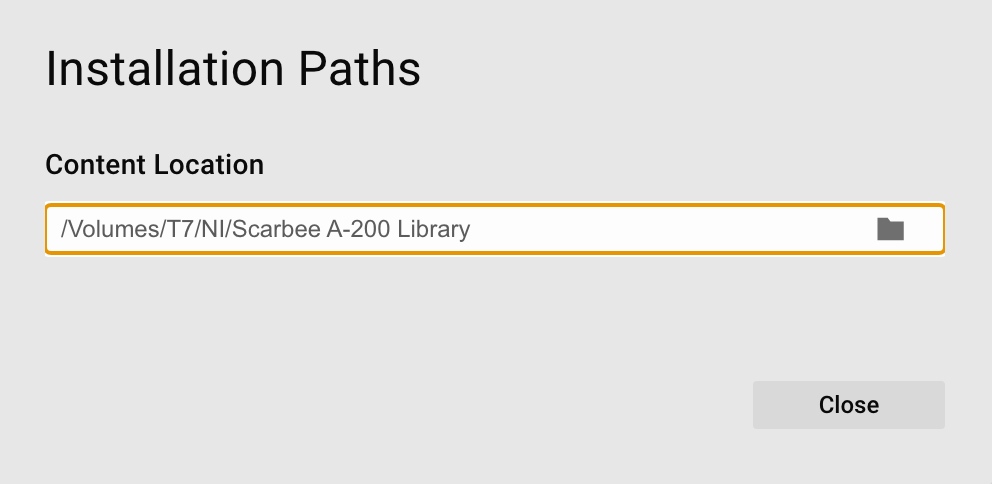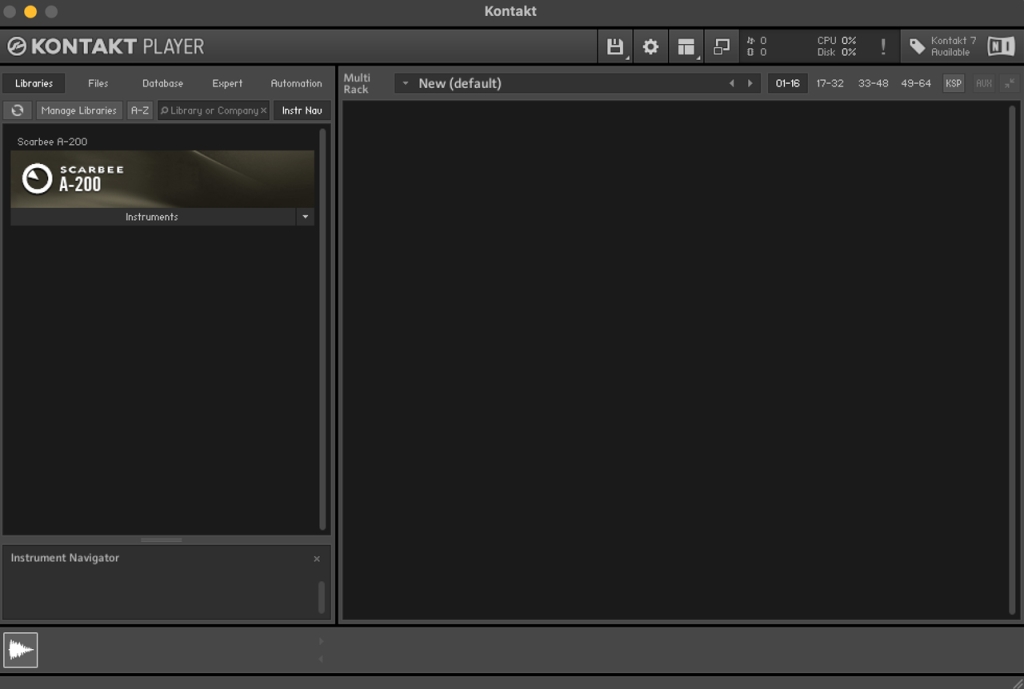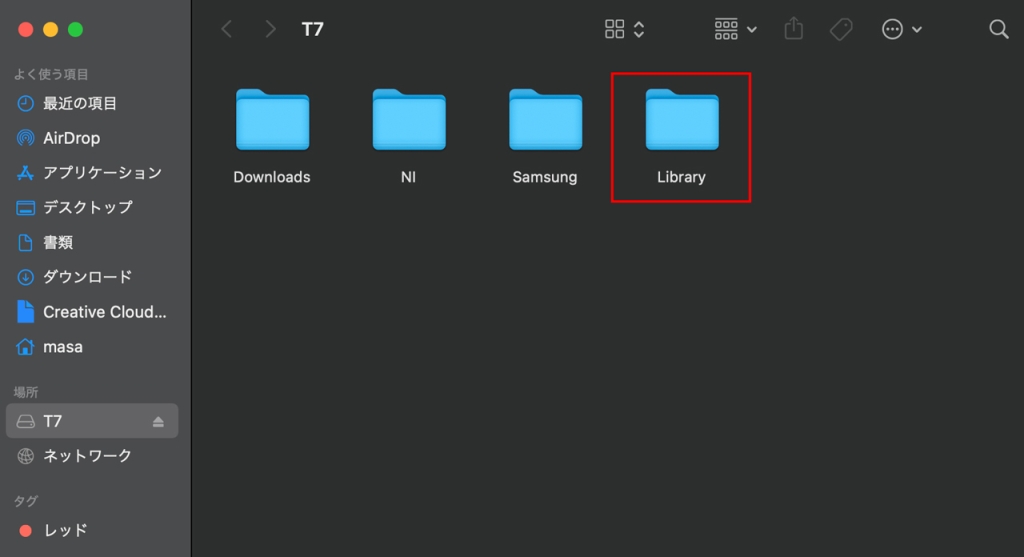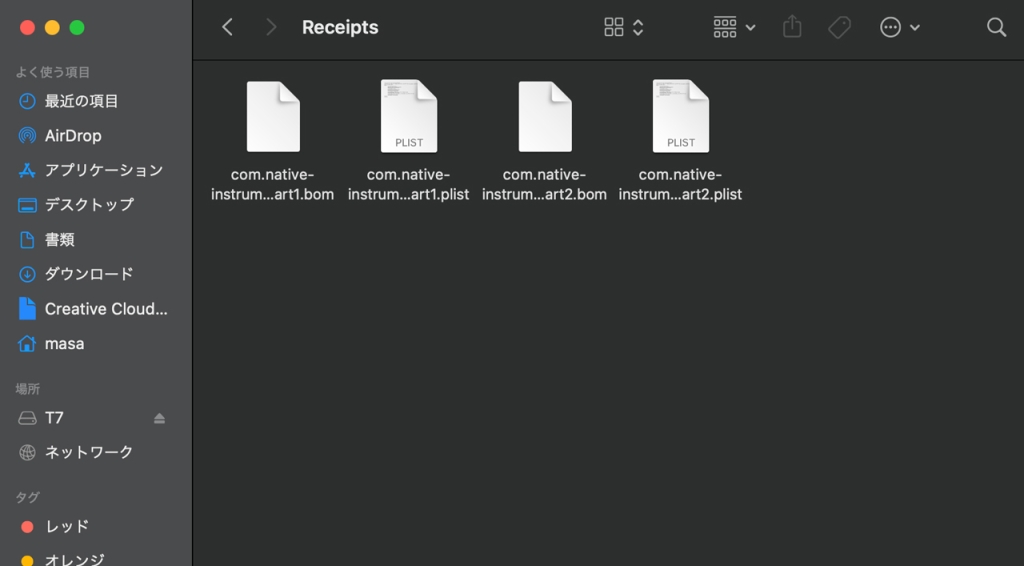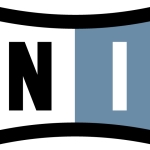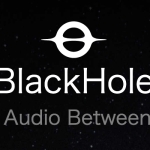Native InstrumentsのKontaktのライブラリの保存先ローカルから外付けSSDに変更する
今回は外付けのSSD(Samsung T7 MU-PC2T0T/EC)を購入したのでNative InstrumentsのKontaktのライブラリの保存先をSSDに変更したいと思います。
[Macの環境]
macOS: Big Sur 11.7.9
MacにSSDを接続し、その中にライブラリのダウンロード先フォルダと保存先フォルダとなる2つを作成します。
ダウンロード先フォルダ名:Downloads
フォルダのPath: /Volumes/T7/Downloads
ライブラリ保存先フォルダ名:NI
フォルダのPath: /Volumes/T7/NI
Native Accessを起動してメニュー左下のPreferencesを開きます。
次にPreferencesからFile Managementを開きます。
今回この中のDownload LocationとContent Locationを変更します。
Application Locationはデフォルトで設定されている/Applications/Native Instrumentsを使うことをNative Instruments社が推奨しているので変更しません。
[変更したフォルダ]
Download Location: /Volumes/T7/Downloads
Content Location: /Volumes/T7/NI
Native Accessを再起動します。
前回の記事で削除したScarbee A-200をインストールしてみます。
インストールされました。右側の・・・をクリックしてInstalltion pathを確認しましょう。
Kontakt Playerを起動してA-200がインストールされたことを確認します。
最後にSSDを開きます。新たにLibraryというフォルダが自動で追加されています。
フォルダを中を辿るとbom、plistファイルが保存されています。このLibraryフォルダは削除しないでこのままにしておきます。
Native InstrumentsのKontaktのライブラリ群は調子に乗って次々とインストールすると知らぬ間にディスク容量を圧迫します。今回のようにライブラリ群は外付けのSSDに保存ことで、ローカルディスクの容量をセーブしつつ、PCをクリーンな状態に保って、さらにコストパフォーマンス(MacのSSDは高価なので)も得られるのではないでしょうか。